批量清理多个 word 文档中的所有图片
在日常办公中,Word 文档中的图片有时占据了过多的存储空间,影响文档的传输和管理。对于需要清理多个文档中所有图片的用户,手动删除不仅繁琐,还可能出错。使用批量处理软件能够高效地清理多个 Word 文档中的图片,大大节省时间和精力。无需逐一打开文件,软件可以自动识别并删除文档中的所有图片,使工作更轻松、快速。
许多用户在处理大量 Word 文档时,往往面临图片删除的难题。每个文档中可能嵌入了数十甚至上百张图片,逐一手动删除不仅耗时而且容易漏删。尤其当文件数量庞大时,人工操作的复杂性和繁琐性进一步增加,效率低下且容易出错。尤其在需要频繁传输和存储文档时,文件体积过大也给工作带来麻烦,影响文件的管理和使用。这样的痛点困扰着许多需要批量处理文件的用户,迫切需要一种更高效的解决方案。
操作步骤
1、打开「鹰迅批量处理工具箱」,左侧选择「Word工具」,右侧在文件内容分类中选择「删除 Word 中的图片」的功能。
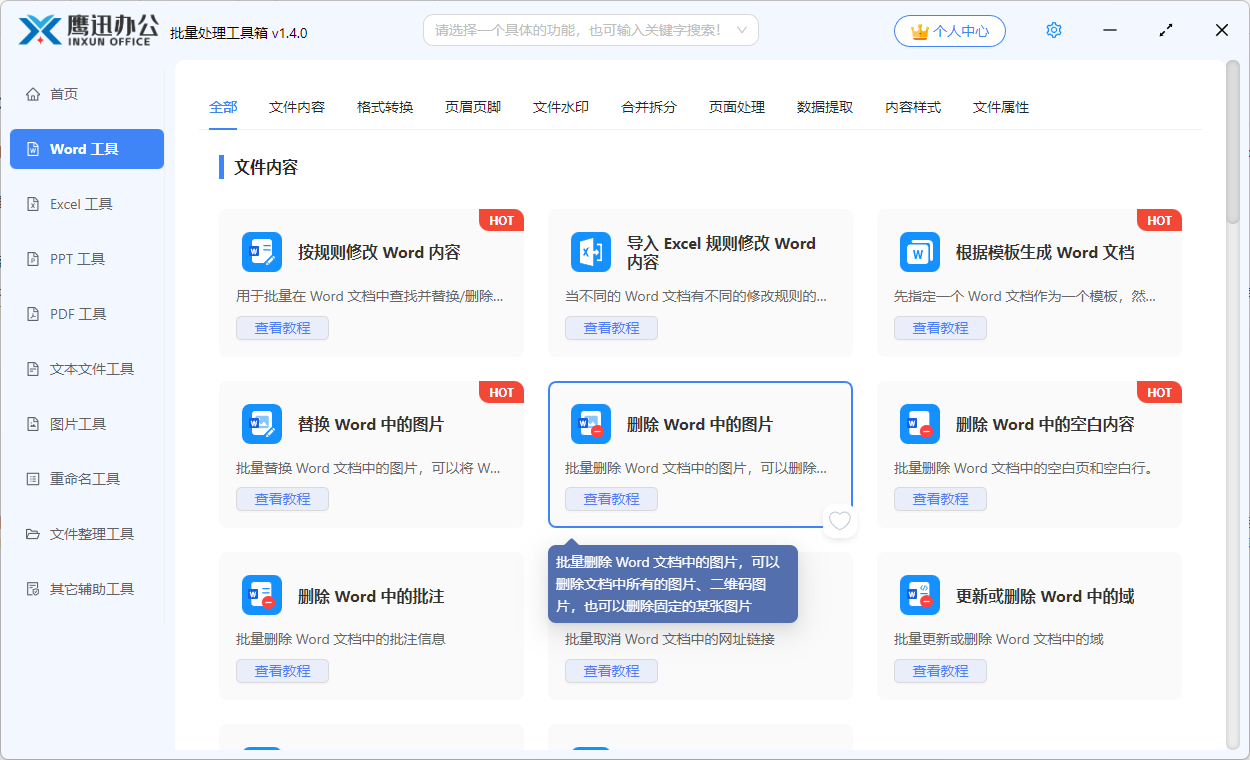
2、接下来我们就是要选择word文档,这里我们可以一次性选择多个word文档进行批量清理图片的操作。
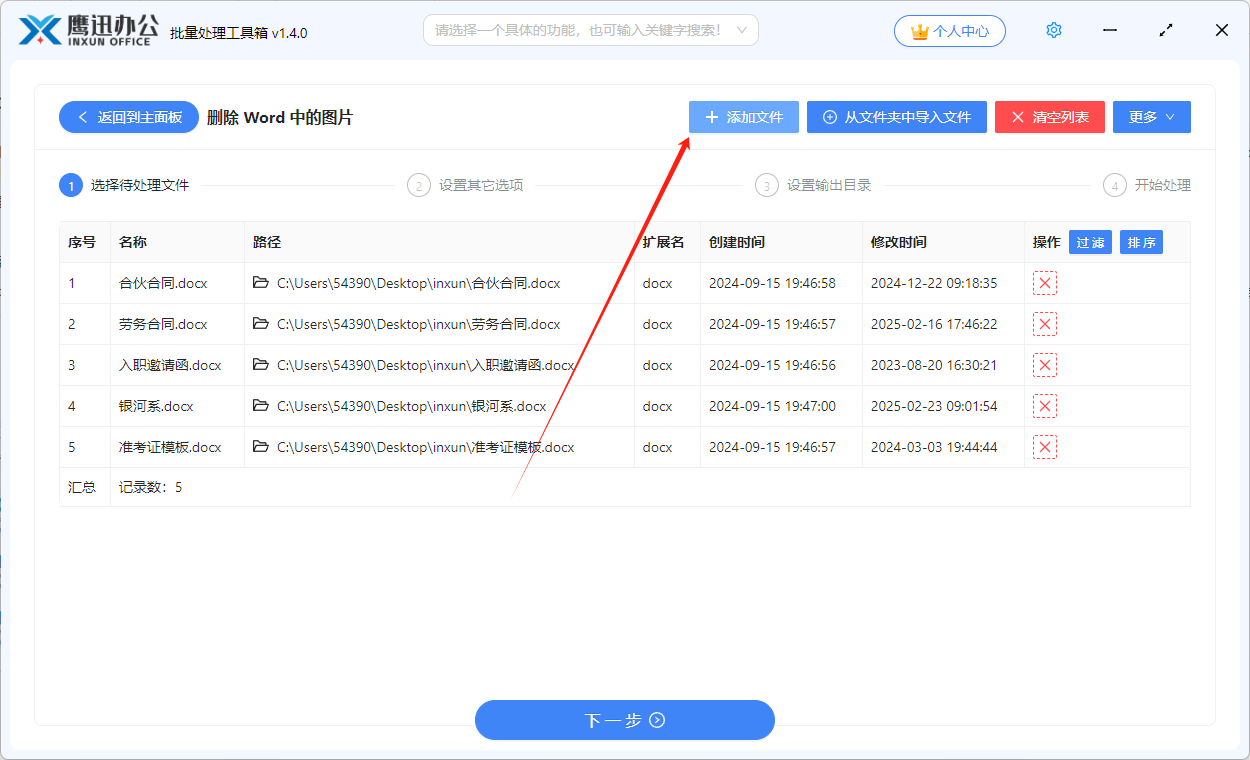
3、设置图片清理的选项。
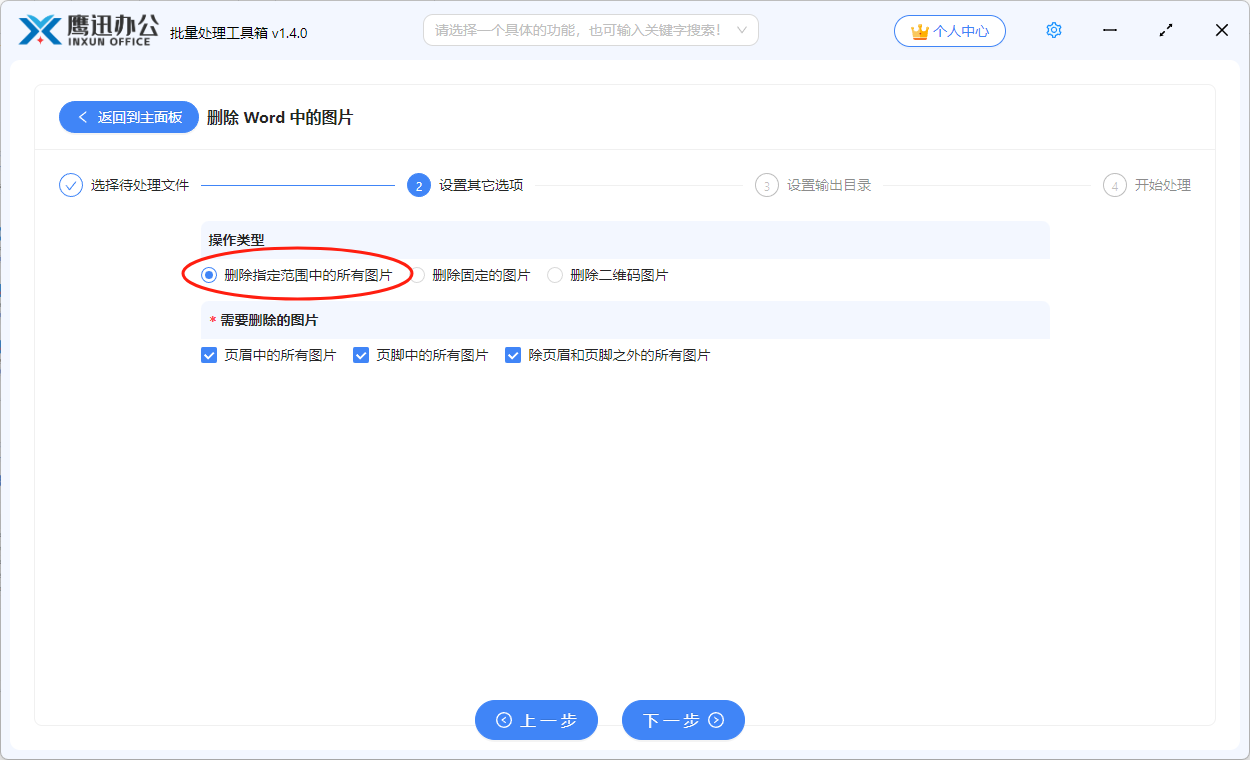
这里可以清理页眉页脚中的图片,也可以清理正文中的图片。还可以清理指定的某张图片以及所有的二维码图片等等,选项设置非常的丰富,非常的灵活,大家可以根据自己的实际需要进行选择。
4、设置输出目录。
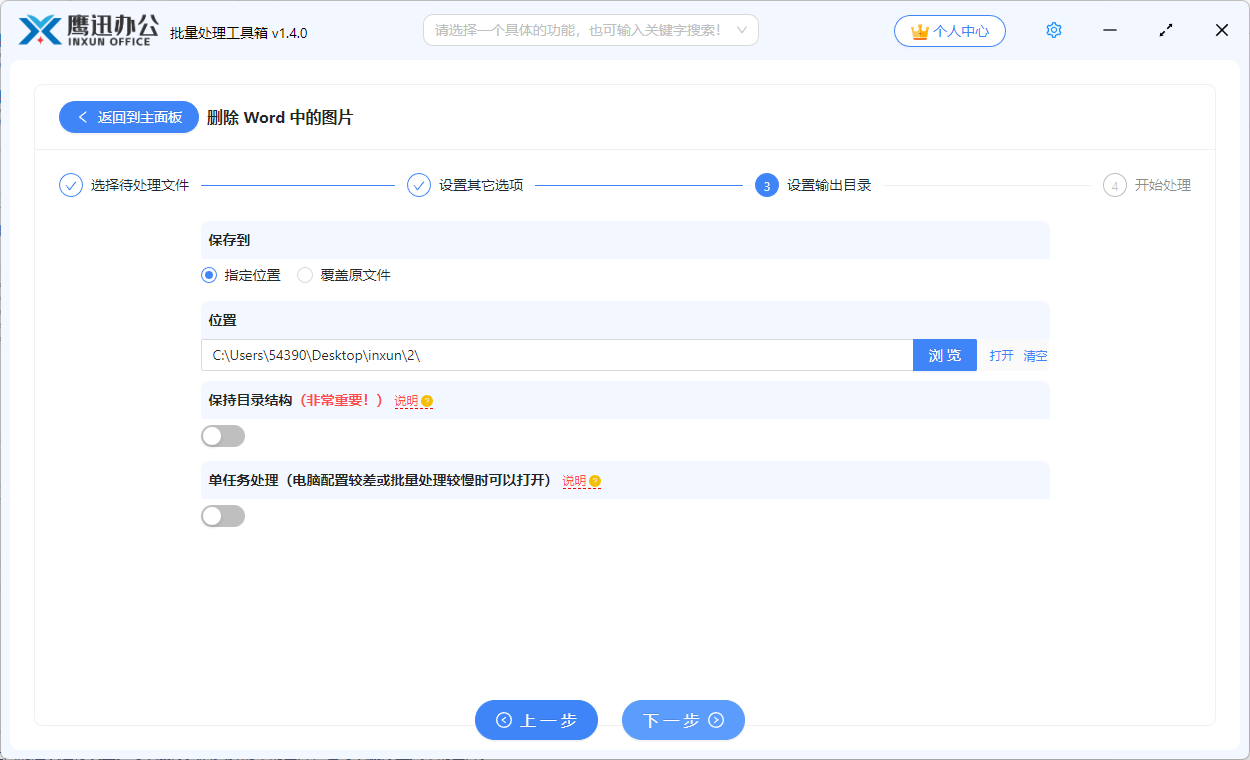
5、批量清理多个 word 文档中的所有图片的操作处理完成。
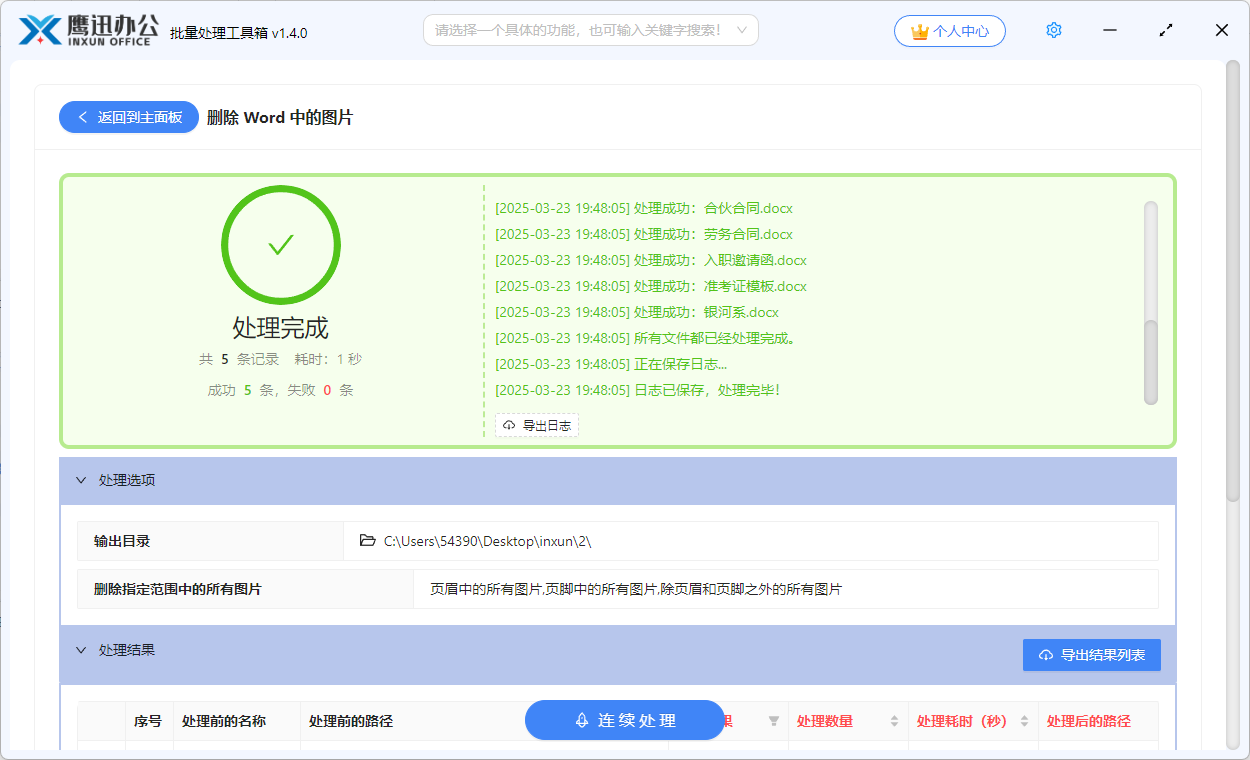
经过短暂的等待之后,软件的界面就能够看到处理完成的字样,这也就意味着我们已经实现了批量清理多个word的文档中所有图片的操作。这时候我们在进入到输出目录打开处理后的word文档,看看对应的图片是不是都已经被清理掉了。不管是多少个word文档需要清理图片,用这个方法都只需要一步操作,这对我们的办公效率是极大的提升。
批量处理软件的出现解决了这一问题。通过使用这个工具,用户可以快速批量清理多个 Word 文档中的图片。软件不仅能识别并删除文档中所有嵌入的图片,还能高效地处理大量文件,减少人工操作的时间和错误。处理后,文档的体积大大减小,便于存储和传输。此类工具的优势在于,它们提供了批量处理功能,可以一键完成多个文档的图片删除任务。清理后,用户可以专注于更重要的任务,如内容编辑、格式调整等。节省出的时间和精力无疑提升了工作效率,也帮助用户更好地管理文档。因此,批量清理多个 Word 文档中的所有图片,不仅能优化文档存储,也能提升整体工作效率。
